如何在Windows 10中使用上帝模式
God Mode是在一个窗口中访问多个Windows命令的便捷方法。以下是如何使用它。

上帝模式是Windows中长期可用的特殊选项,可让您从“控制面板”快速访问大多数小程序和命令。因此,上帝模式(或Windows主控制面板)是一种有用的节省时间的功能,可以使您不必在不同的窗口和屏幕中搜寻来查找所需的控制面板命令。
一直以来,上帝模式(God Mode)一直被认为对高级Windows用户和开发人员具有极大的吸引力,但是它对于希望在一个地方使用一系列命令的任何人都可以有所帮助。由于Microsoft不再为Windows 10中的控制面板提供便捷的快捷方式,因此上帝模式可以成为访问其所有核心命令的快速简便的方法。您如何在Windows 10中设置和使用上帝模式?
请参阅: 定制Windows 10的10个技巧和调整(免费PDF) (TechRepublic)
首先,请确保您使用具有管理特权的帐户登录Windows 10计算机。默认情况下,您自己的帐户应具有必要的权限。要仔细检查,请转到“设置”,为“帐户”选择类别,然后查看“您的信息”设置以确保您的帐户被指定为管理员。
接下来,右键单击桌面上的任何空白区域。在弹出菜单中,移至“新建”,然后为“文件夹”选择命令(图A)。
图A
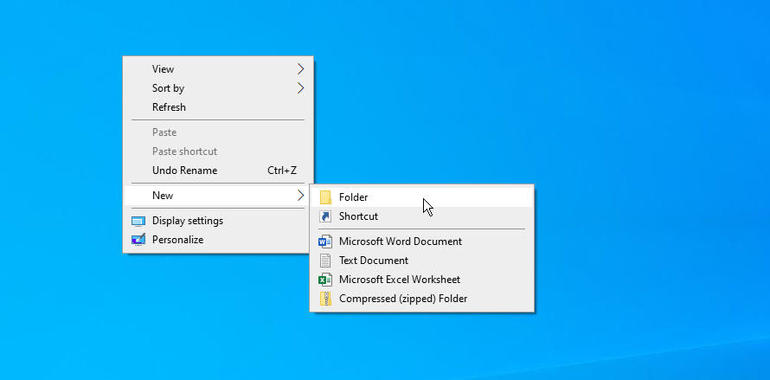
右键单击新文件夹,然后将其重命名为“ GodMode。{ED7BA470-8E54-465E-825C-99712043E01C}”,然后按Enter键(图B)。
图B
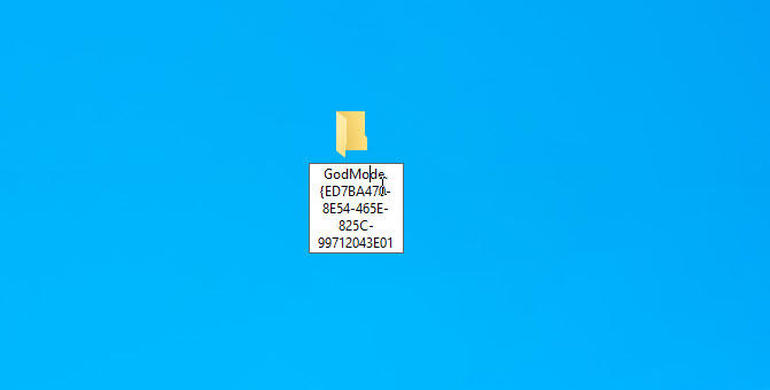
双击该图标,随即打开一个窗口,其中包含所有可访问的命令。请注意,命令是由“控制面板”小程序组织的,因此您可以浏览各种类别,包括管理工具,颜色管理,设备和打印机,文件历史记录,Internet选项,程序和功能,安全和维护,故障排除以及用户帐户(图C)。
图C
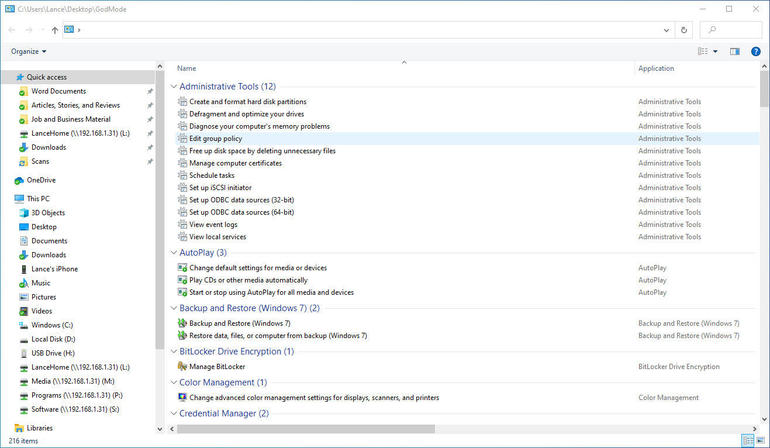
或者,您可以在“上帝模式”窗口中搜索特定的命令或小程序。只需在“搜索”字段中键入关键字或术语即可获得相关结果(图D)。
图D
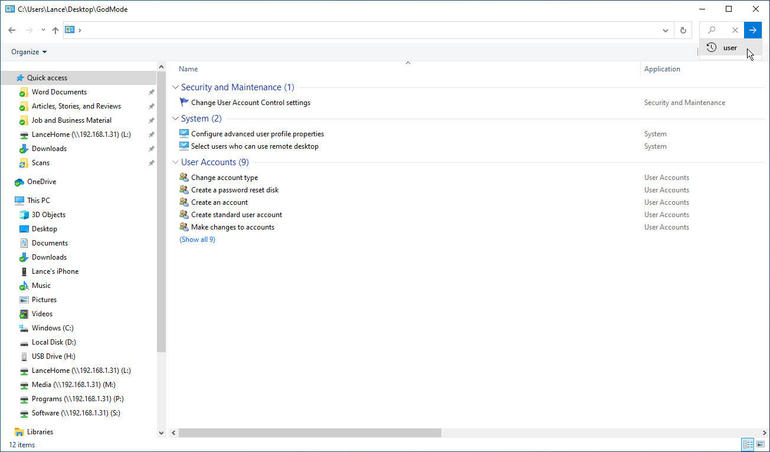
当您看到所需的命令时,只需双击它即可启动它(图E)。
图E

最后,您可以将名称从GodMode更改为其他名称。右键单击桌面图标,然后选择“重命名”为其重新命名。您也可以将图标移动到其他位置,但是桌面可能是最方便的放置图标的位置。






评论专区